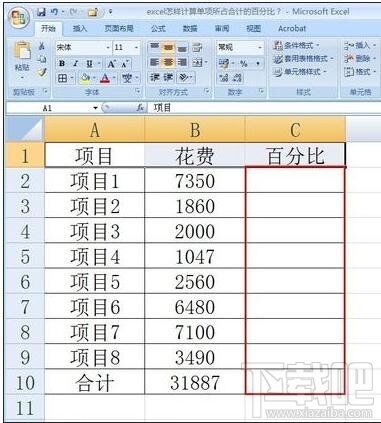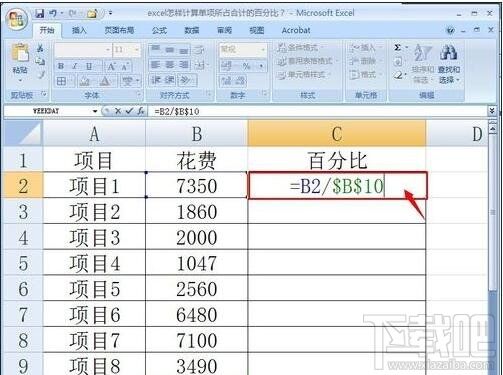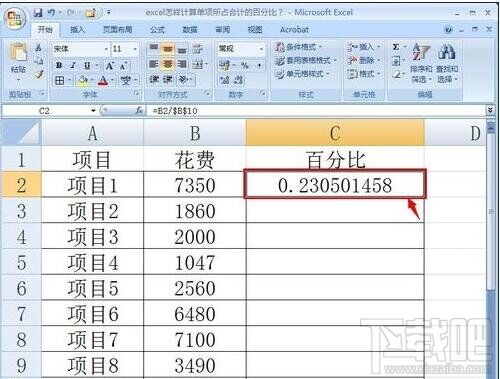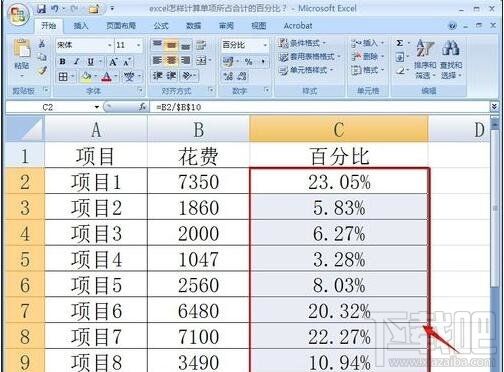excel2016自动算百分比方法
办公教程导读
收集整理了【excel2016自动算百分比方法】办公软件教程,小编现在分享给大家,供广大互联网技能从业者学习和参考。文章包含309字,纯文字阅读大概需要1分钟。
办公教程内容图文
自动算百分比步骤2:点击项目1花费右边的单元格(即C2单元格),输入公式“=B2/$B$10”,表示B2单元格的数值除与“绝对引用”B10的数值。
自动算百分比步骤3:输入公式后,按enter键,得出结果,发现是小数形式,我们要将它变成百分比的形式。
自动算百分比步骤4:点击“数字”工具栏下面的百分号,再调整小数的位数,得出如下结果。
自动算百分比步骤5:最后,复制该公式到相应的单元格即可。将光标放在C2单元格的右下角,出现小十字符号,表示进入自动填充状态,向下拖动光标,最后结果以下。
办公教程总结
以上是为您收集整理的【excel2016自动算百分比方法】办公软件教程的全部内容,希望文章能够帮你了解办公软件教程excel2016自动算百分比方法。
如果觉得办公软件教程内容还不错,欢迎将网站推荐给好友。